Reklāma
Formulas programmā Excel bieži izmanto datus un vērtības no citām šūnām, izmantojot atsauces uz šīm šūnām. Ja jums ir daudz formulu, šūnas atsauces var sajaukt, padarot to grūti saprotamas.
Noteikti vārdi Excel funkcija padara jūsu formulas un citus datus mazāk mulsinošus un vieglāk saprotamus. Tā vietā, lai atsauktu šūnu, kurā ir vērtība vai formula, vai šūnu diapazonu ar rindu un kolonnu galvenēm (A1, B2 utt.), Varat izmantot noteikto nosaukumu, kas piešķirts šai šūnai vai šūnu diapazonam.
Šodien mēs apskatīsim, kā strādāt ar nosauktajiem šūnu diapazoniem, tostarp izveidojot nosaukumus, kārtulas un vārdu darbības jomu, kā arī kā rediģēt, dzēst, skatīt un lietot nosaukumus.
Noteikti vārdi vs. Tabulas nosaukumi programmā Excel
Nejauciet noteiktos vārdus ar tabulas nosaukumiem. Excel tabula ir datu kolekcija, kas tiek glabāta ierakstos (rindās) un laukos (kolonnās). Katrā izveidotajā tabulā Excel tiek piešķirts noklusējuma nosaukums (1. tabula, 2. tabula utt.), Taču nosaukumus var mainīt.
Mēs esam bijuši iepriekš iepazīstināja jūs ar Excel tabulām 8 padomi, kā ātri apgūt ExcelVai Excel nav tik ērti, kā jūs vēlētos? Sāciet ar vienkāršiem formulu pievienošanas un datu pārvaldības padomiem. Izpildiet šo rokasgrāmatu, un jūs ātri vien tiksit galā. Lasīt vairāk un sniedza rūpīgāku apmācību par izmantojot šarnīra tabulas Kā izmantot Excel Pivot tabulu datu analīzeiŠarnīra tabula ir viens no visspēcīgākajiem rīkiem Excel 2013 repertuārā. To bieži izmanto lielu datu analīzei. Sekojiet mūsu soli pa solim demonstrācijai, lai uzzinātu visu par to. Lasīt vairāk . Lai uzzinātu vairāk par tabulām programmā Excel, skatiet Microsoft atbalsta lapa par tabulu izveidi.
Noteiktu vārdu nosaukumi programmā Excel
Veidojot noteiktus nosaukumus programmā Excel, jums jāievēro noteikti noteikumi. Piemēram, definētajos nosaukumos nedrīkst būt atstarpes, un pirmajam burtam jābūt ar burtu, pasvītrojumu (_) vai slīpsvītru (\).
Pilnu sarakstu ar vārdiem, kas definē vārdus, skatiet sadaļā “Uzziniet par vārdu sintakse noteikumiem” šī Microsoft atbalsta lapa.
Noteiktu vārdu darbības joma programmā Excel
Noteikta nosaukuma tvērums programmā Excel attiecas uz vietām, kur nosaukums tiek atzīts bez kvalifikācijas, piemēram, lapas nosaukums vai darbgrāmatas faila nosaukums. Katram nosaukumam var būt vietēja darblapas mēroga vai globāla darbgrāmatas līmeņa tvērums.
Papildinformāciju par definēta nosaukuma darbības jomu skatiet sadaļas “Nosaukuma darbības joma” sadaļā šī Microsoft atbalsta lapa.
Izveidojiet nosaukto diapazonu programmā Excel
Jums ir dažas dažādas iespējas nosaukto diapazonu izveidošanai programmā Excel. Vārdus var definēt, izmantojot Vārds lodziņā Formula joslā, izmantojot galvenes šūnas tekstu atlasīto šūnu grupai vai izmantojot Jauns vārds dialoglodziņš.
Vārdiem nav jāatsaucas uz šūnām. Varat izmantot vārdu, lai apzīmētu vērtību vai formulu, kuru izmantojat daudzās darbgrāmatas vietās.
Nosakot šūnas vai šūnu diapazona nosaukumu, absolūtās šūnu atsauces tiek izmantoti pēc noklusējuma.
Izmantojot nosaukumu lodziņu, definējiet vārdu
Izmantojot Vārds rūtiņa ir vienkāršākais veids, kā definēt šūnu grupas nosaukumu. Vārda definēšana, izmantojot Vārds lodziņā tiek izveidoti vārdi tikai ar darbgrāmatas līmeņa tvērumu, kas nozīmē, ka uz vārdu var atsaukties jebkurā darbgrāmatā, kurā tā tika izveidota, nepievienojot lapu vai darbgrāmatu failu nosaukumus.
Mēs apskatīsim citu metodi, kas ļauj vēlāk izveidot darblapas līmeņa nosaukumus.
Lai izmantotu Vārds lodziņā, lai definētu vārdu, rīkojieties šādi:
- Atlasiet šūnu vai šūnu diapazonu, kuru vēlaties nosaukt.
- Laukā ierakstiet vajadzīgo vārdu Vārds lodziņu formulas joslas kreisajā pusē un nospiediet Ievadiet.
Pārliecinieties, ka ievērojat iepriekš minētos vārda noteikumus.
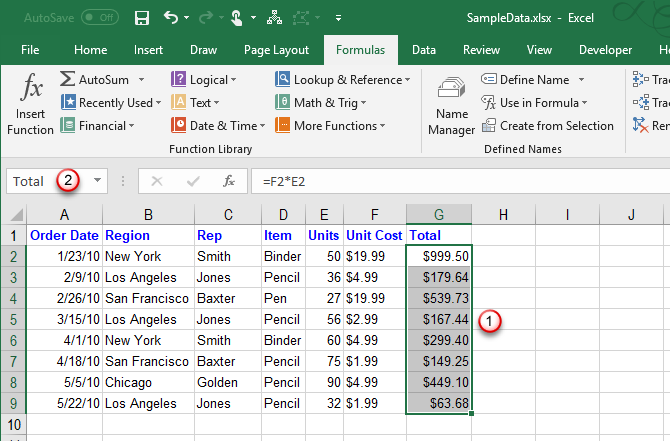
Definējiet vārdu no virsraksta šūnas teksta
Ja datiem esat pievienojis rindu vai kolonnu virsrakstus, varat tos izmantot kā nosaukumus.
Lai no nosaukuma definētu vārdu, rīkojieties šādi:
- Atlasiet šūnas, kuras vēlaties nosaukt, ieskaitot etiķeti rindā vai kolonnā.
- Uz Formulas noklikšķiniet uz Izveidot no atlases iekš Noteikti vārdi sadaļā vai nospiediet Ctrl + Shift + F3.
Ja etiķetē ir atstarpes vai citas nederīgas rakstzīmes, piemēram, simbols (&), tās tiek aizstātas ar pasvītrojumu.
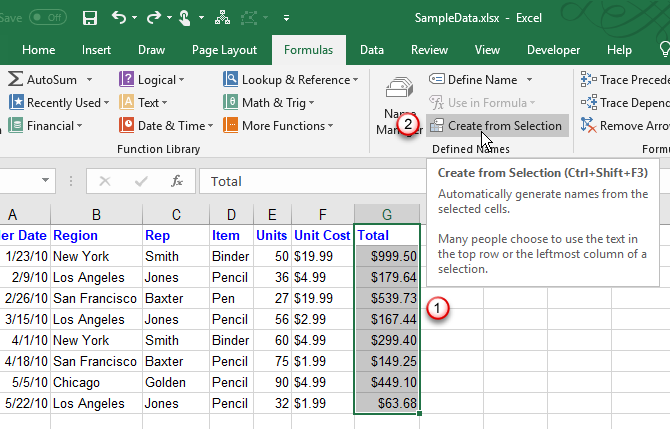
Uz Izveidot vārdus no atlases Dialoglodziņā atlasiet pozīcijas etiķetes atrašanās vietu, kuru vēlaties izmantot kā vārdu.
Piemēram, virsraksta etiķete augšējā attēlā atrodas atlasītās kolonnas augšpusē. Tātad, mēs pārbaudām Augšējā rinda lodziņā un noklikšķiniet uz labi.
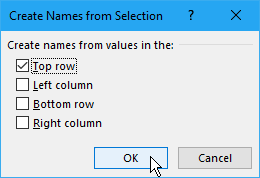
Nosaukums ir darbgrāmatas līmeņa nosaukums un attiecas uz visām atlasītajām šūnām, izņemot virsraksta etiķetes šūnu. Atlasot šūnas, uz kurām attiecas nosaukums, bez galvenes etiķetes šūnas, vārdu redzēsit Vārds kaste.
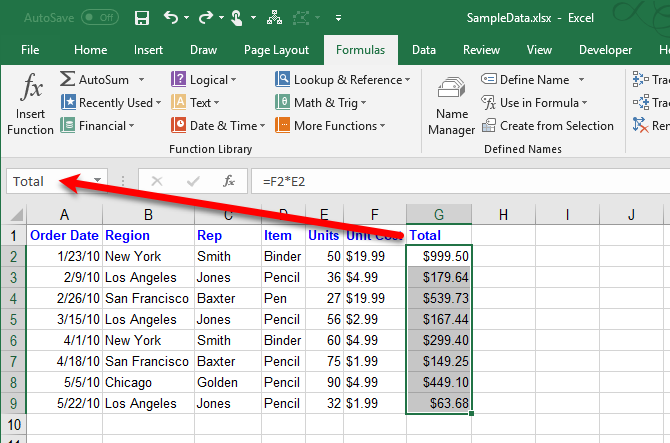
Definējiet vārdu, izmantojot dialoglodziņu Jauns nosaukums
Jauns vārds dialoglodziņš nodrošina citas iespējas, veidojot nosaukumus, piemēram, norādot darblapas līmeņa tvērumu vai pievienojot vārdam komentāru. Arī Jauns vārds dialoglodziņš ļauj definēt vērtības nosaukumu vai formulu.
Lai izmantotu Jauns vārds dialoglodziņš, lai nosauktu šūnu vai šūnu diapazonu, sāciet ar šo:
- Ja definējat šūnas vai šūnu diapazona nosaukumu, atlasiet šūnas, kuras vēlaties nosaukt. Nav svarīgi, kuras šūnas tiek atlasītas, ja definējat vērtības vai formulas nosaukumu.
- Uz Formulas noklikšķiniet uz Definēt vārdu iekš Noteikti vārdi sadaļa.
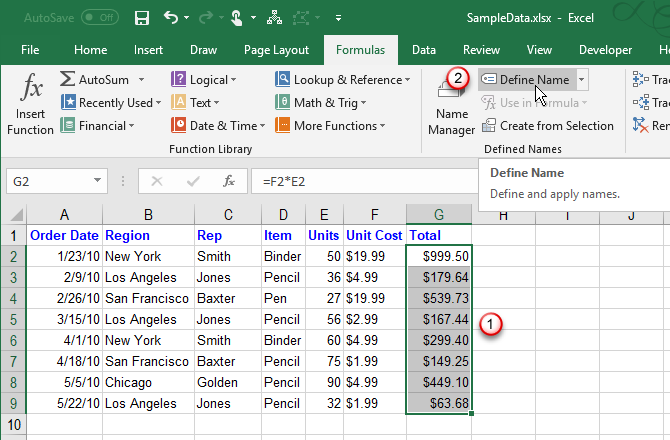
Uz Jauns vārds dialoglodziņā norādiet šādu informāciju:
- Vārds: Ievadiet vārdu, ievērojot noteikto vārdu noteikumus.
- Darbības joma: Pēc noklusējuma, Darba burtnīca ir izvēlēts kā nosaukuma darbības joma. Ja vēlaties piešķirt nosaukumam darblapas līmeņa darbības jomu, atlasiet vajadzīgo darblapu no Darbības joma izvēlnes saraksts.
- Komentārs: Vārdam pievienojiet vēlamās piezīmes.
- Attiecas uz: Pašreiz atlasītās šūnas un rūtiņas nosaukums pašlaik aktīvā darblapa Kā strādāt ar darblapu cilnēm programmā Microsoft ExcelMicrosoft Excel cilnēs organizē izklājlapas. Lūk, kā vislabāk strādāt ar Excel darblapu cilnēm. Lasīt vairāk (vai cilne) tiek automātiski ievadīta Attiecas uz kaste. Ja definējat vērtības vai formulas nosaukumu, aizstājiet to, kas ir Attiecas uz lodziņā ar vienādības zīmi (=), kam seko vērtība vai formula.
Poga labajā pusē Attiecas uz lodziņš ļauj samazināt Jauns vārds dialoglodziņā un darblapā atlasiet šūnas, lai ievadītu šūnu diapazonu. Nākamajā sadaļā “Rediģēt nosaukto diapazonu” mēs runāsim vairāk par to, kā izmantot šo pogu.
Kad esat ievadījis vārda informāciju, noklikšķiniet uz labi lai atgrieztos darblapā.
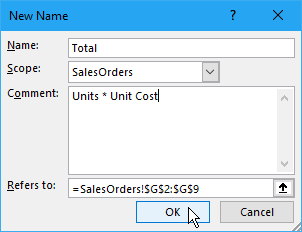
Rediģējiet nosaukto diapazonu programmā Excel
Kad esat definējis vārdu, varat mainīt vārdu, tā komentāru un atsauces uz to.
Lai rediģētu noteiktu vārdu vai nosaukto diapazonu, noklikšķiniet uz Vārda pārvaldnieks iekš Noteikti vārdi sadaļa Formulas cilne.
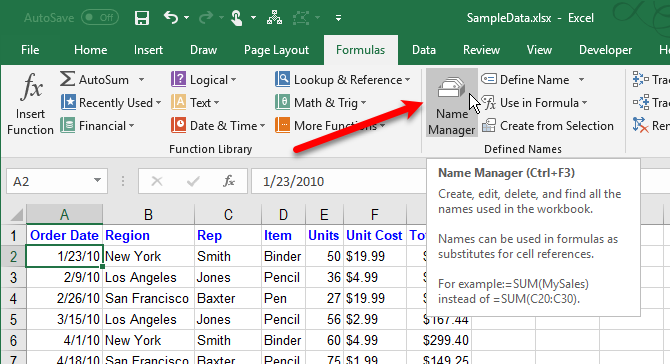
Ja jums ir garš vārdu saraksts, varat tos filtrēt, lai atrastu rediģējamo.
Klikšķis Filtrēt augšējā labajā stūrī Vārda pārvaldnieks dialoglodziņš. Pēc tam atlasiet vārdu veidus, kurus vēlaties parādīt. Noklikšķinot uz, var atlasīt vairākus filtrus Filtrēt vēlreiz un izvēloties citu iespēju.

Lai notīrītu visus filtrus un atkal parādītu visus nosaukumus, noklikšķiniet uz Filtrēt un atlasiet Notīrīt filtru.
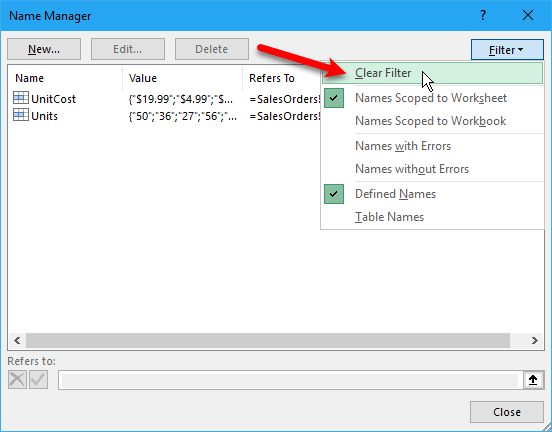
Lai mainītu vārdu vai komentāru, atlasiet vārdu, kuru vēlaties mainīt, un noklikšķiniet uz Rediģēt.
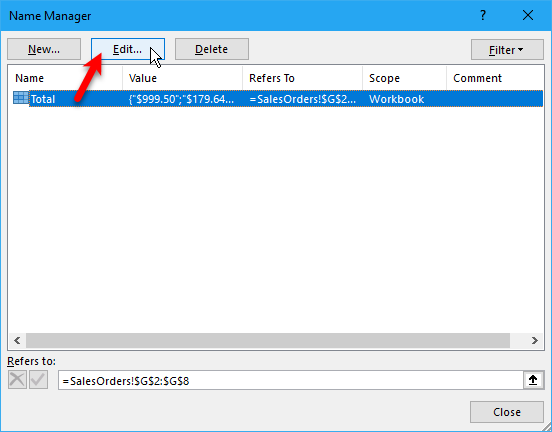
Nomaini Vārds vai Komentārsvai abus, un noklikšķiniet uz labi.
Jūs nevarat mainīt Darbības joma esoša nosaukuma. Izdzēsiet vārdu un definējiet to vēlreiz ar pareizo tvērumu.
Šūnu nosaukumu var mainīt Attiecas uz uz Rediģēt vārdu kaste. Bet to var izdarīt arī tieši Vārda pārvaldnieks dialoglodziņš, ko mēs darīsim tālāk. Metode mainīšanai Attiecas uz šūnas atsauce ir vienāda abos dialoglodziņos.
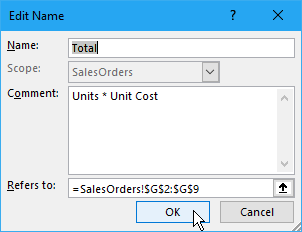
Lai mainītu šūnu vai šūnu diapazonu, šis nosaukums attiecas uz Vārda pārvaldnieks dialoglodziņā vispirms atlasiet vārdu, kuram vēlaties mainīt šūnas atsauci. Pēc tam noklikšķiniet uz augšupvērstās bultiņas pogas labajā pusē Attiecas uz kaste.
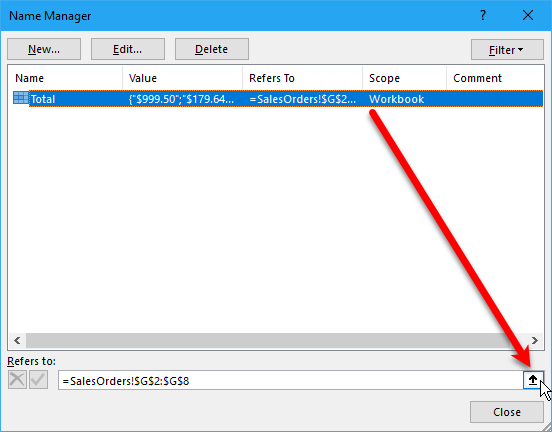
Vārda pārvaldnieks dialoglodziņš samazinās līdz tikai Attiecas uz kaste. Lai mainītu šūnas atsauci, rīkojieties šādi:
- Darblapā atlasiet šūnu vai šūnu diapazonu.
- Noklikšķiniet uz pogas labajā pusē Attiecas uz kaste.
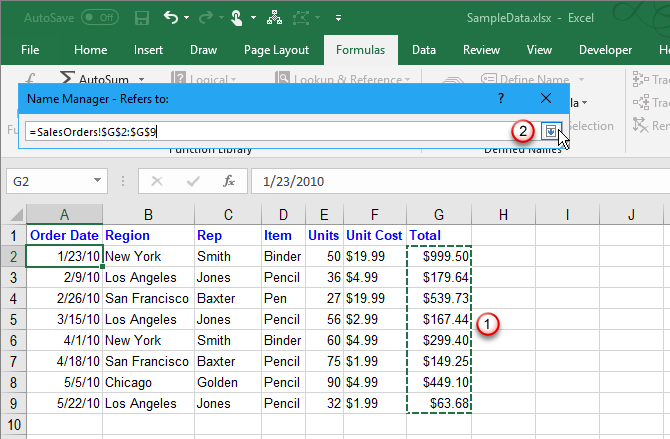
Jaunā šūnas atsauce būs redzama Attiecas uz kaste un pilnībā atjaunota Vārda pārvaldnieks dialoglodziņš.
Lai pieņemtu jauno šūnas atsauci, noklikšķiniet uz zaļās atzīmes pogas. Vai arī, lai atgrieztos atpakaļ pie sākotnējās šūnas atsauces, noklikšķiniet uz melnā X pogu.
Klikšķis Aizveriet aizvērt Vārda pārvaldnieks dialoglodziņš.
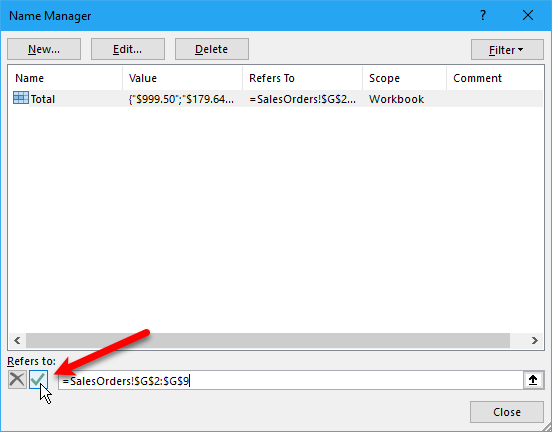
Skatīt visus noteiktos nosaukumus Excel darbgrāmatā
Vārda pārvaldnieks dialoglodziņā ir uzskaitīti visi darblapas līmeņa un darbgrāmatas līmeņa nosaukumi, kurus esat definējis darbgrāmatā, neatkarīgi no tā, kura darblapa pašlaik ir aktīva. Bet, kamēr dialoglodziņš ir atvērts, jūs nevarat strādāt ar savu darblapu.
Var būt parocīgi, ja vārdu saraksts ir tieši pašreizējā darblapā. Tādā veidā jūs varat pārvietoties un izlemt, kuri vārdi jārediģē vai kurus vārdus vēlaties noņemt, atsaucoties uz savu sarakstu.
Varat ģenerēt sarakstu tieši tukšā darblapas apgabalā. Šajā sarakstā ir darbgrāmatu līmeņa nosaukumi un darblapas līmeņa nosaukumi, kas ietilpst pašreiz aktīvās darblapas darbības jomā.
Lai sāktu vārdu saraksta ģenerēšanu, rīkojieties šādi:
- Atrodiet pašreizējās darblapas tukšu apgabalu, kurā ir pieejamas divas kolonnas, un atlasiet šūnu, kas būs saraksta augšējais kreisais stūris.
- Iekš Noteikti vārdi sadaļa Formula noklikšķiniet uz Izmantošana formulā un atlasiet Ielīmēt vārdusvai nospiediet F3.
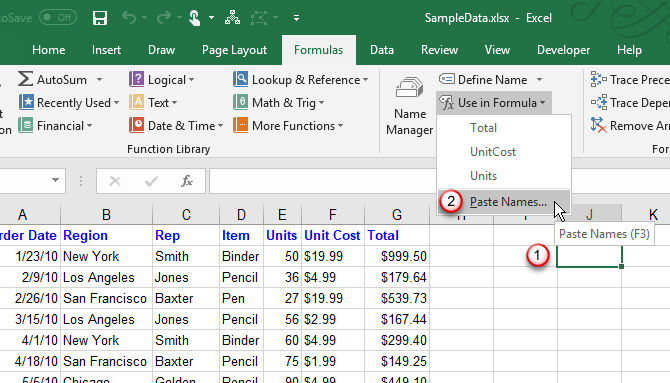
Uz Ielīmēt vārdu noklikšķiniet uz Ielīmju saraksts.
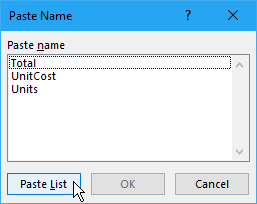
Nosaukumi un to attiecīgās šūnu atsauces, vērtības un formulas tiek ielīmēti darblapas šūnās.
Tagad jūs varat pārskatīt savu sarakstu un izlemt, ko darīt ar nosaukumiem. Tiklīdz tas jums vairs nav nepieciešams, varat izdzēst šo sarakstu darblapā.
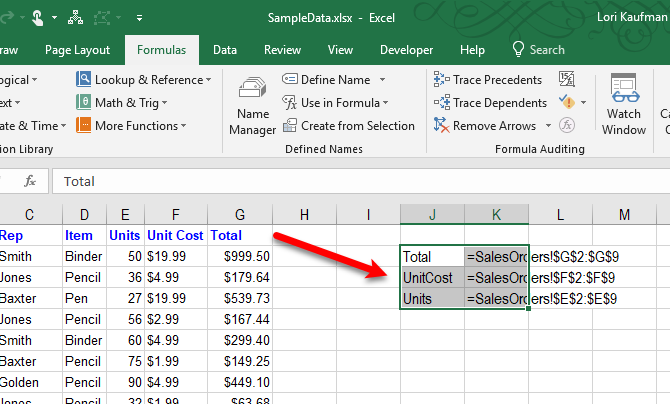
Programmā Excel izdzēsiet nosaukto diapazonu
Ja jums ir daži vārdi, kurus vairs nelietojat, ieteicams tos izdzēst. Pretējā gadījumā jūsu vārdu saraksts kļūst pārblīvēts un grūti pārvaldāms.
Lai atvērtu Vārda pārvaldnieks, klikšķis Vārda pārvaldnieks iekš Noteikti vārdi sadaļa Formulas cilne.
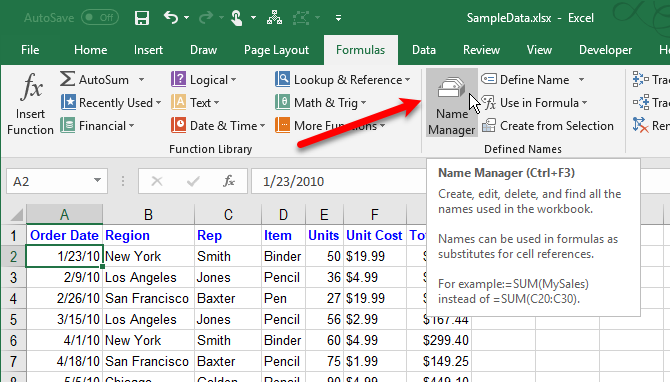
Uz Vārda pārvaldnieks dialoglodziņā atlasiet vārdu, kuru vēlaties noņemt, un noklikšķiniet uz Dzēst. Klikšķis labi apstiprinājuma dialoglodziņā.
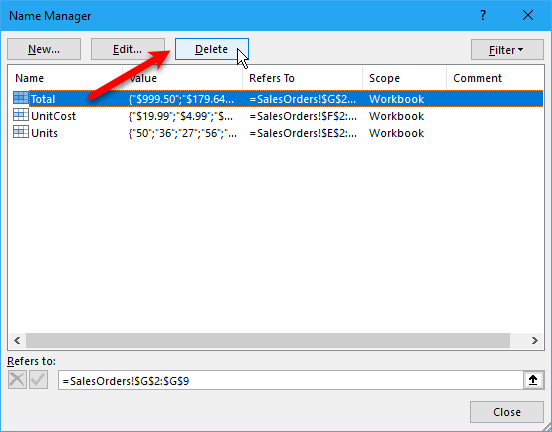
Izmantojiet vārdus ātrai navigācijai programmā Excel
Ja nosaukums attiecas uz šūnu diapazonu, varat to izmantot, lai ātri pārvietotos uz šo šūnu diapazonu un izvēlētos to.
Lai pārietu uz nosaukto diapazonu, noklikšķiniet uz lejupvērstās bultiņas Vārds lodziņā Formula joslas kreisajā pusē un atlasiet vēlamo vārdu.
Darblapas līmeņa nosaukumi tiek parādīti tikai laukā Vārds lodziņa nolaižamo sarakstu, ja darblapa, kurā tie tika izveidoti, ir pašlaik aktīvā darblapa.
Jūs varat arī ievadīt to šūnu diapazona nosaukumu, uz kuru vēlaties pāriet Vārds lodziņā un nospiediet Ievadiet. Bet pārliecinieties, vai esat jau definējis vārdu. Ja nē, jūs šo vārdu lietosit pašreiz atlasītajai šūnai vai šūnu diapazonam.
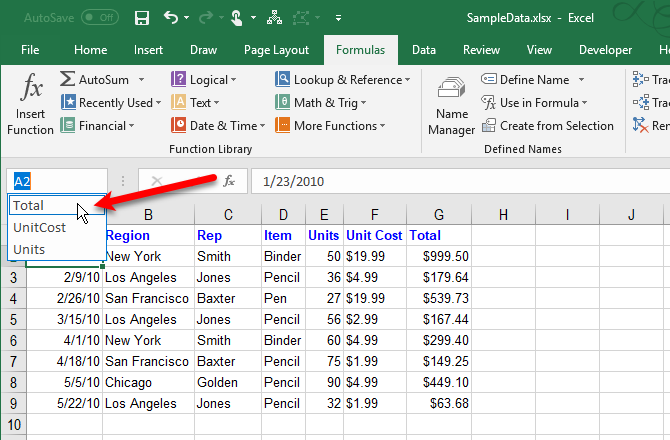
Izmantojiet vārdus Excel formulās
Izmantojot formulās definētus nosaukumus, formulas ir vieglāk saprotamas, ja lietojat aprakstošus nosaukumus.
Ir vairāki veidi, kā vārdu var ievadīt formulā. Ja precīzi zināt, kuru vārdu vēlaties izmantot, varat vārdu tieši ievadīt formulā.
Varat arī izmantot formulu automātisko pabeigšanu. Ievadot formulu, Excel automātiski uzskaita derīgus nosaukumus, un jūs varat izvēlēties vārdu, lai to ievadītu formulā. Piemēram, vārds Kopā tiek ieteikts šajā darblapā, jo atlasītajam šūnu diapazonam ir šāds nosaukums.
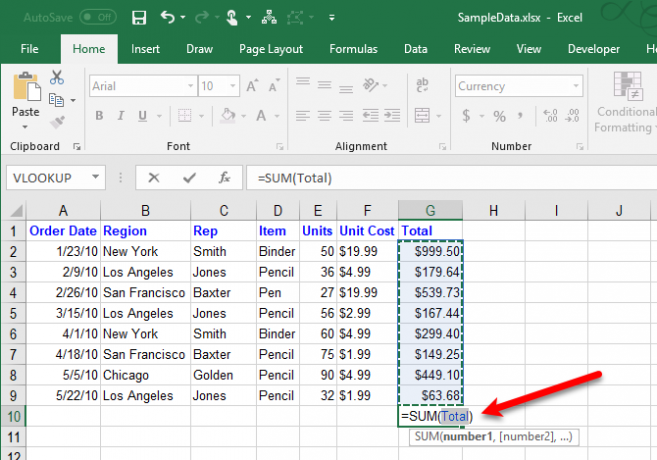
Varat arī sākt rakstīt formulu un pēc tam noklikšķināt Izmantošana formulā iekš Noteikti vārdi sadaļa Formula cilne. Pēc tam nolaižamajā sarakstā atlasiet vārdu, kuru vēlaties izmantot savā formulā.
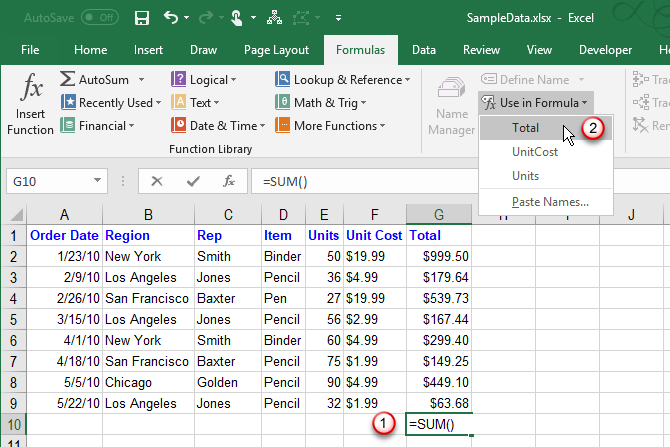
Pēdējā metode vārda izmantošanai formulā ir sākt rakstīt formulu un nospiest F3. Pēc tam atlasiet vārdu, kuru vēlaties izmantot Ielīmēt vārdu dialoglodziņā un noklikšķiniet uz labivai nospiediet Ievadiet.
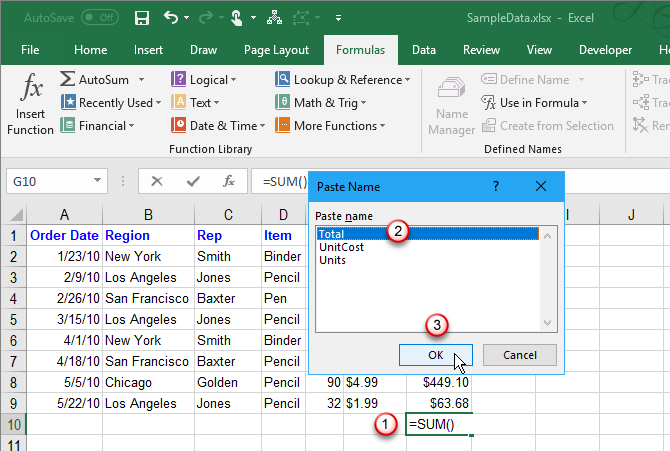
Padariet savas Excel darblapas vieglāk saprotamas
Noteikti nosaukumi programmā Excel var palīdzēt jūsu darba burtnīcas sakārtot un viegli saprast. Izmantojiet nosaukumus ne tikai šūnu diapazonam, bet arī lai atsauktos uz vērtībām un formulām, kuras bieži izmantojat.
Lai uzzinātu vairāk, skatiet mūsu iesācēja ceļvedis Microsoft Excel Microsoft Excel iesācēju ceļvedisIzmantojiet šo rokasgrāmatu iesācējiem, lai sāktu savu pieredzi ar Microsoft Excel. Šeit ietvertie pamata izklājlapu padomi palīdzēs jums sākt mācīties Excel pats. Lasīt vairāk .
Lori Kaufmans ir ārštata tehniskais rakstnieks, kurš dzīvo Sakramento, Kalifornijas štatā. Viņa ir sīkrīku un tehnoloģiju geek, kas mīl rakstīt pamācības rakstus par plašu tēmu loku. Lori arī patīk lasīt noslēpumus, krustdūrienus, muzikālo teātri un doktoru Who. Sazinieties ar Lori vietnē LinkedIn.